
אַ ינדיספּענסאַבאַל קאָמפּיוטער קאָמפּאָנענט איז דער באַראַן. עס איז פאָרשטעלן לעגאַמרע אין יעדער מיטל, אַלאַוינג עס פונקציאָנירן ריכטיק. זינט באַראַן קענען זיין פֿון פאַרשידענע מאַניאַפאַקטשערערז און האט זיכער טעכניש ספּעסאַפאַקיישאַנז, עטלעכע יוזערז דאַרפֿן צו לערנען די פּאַראַמעטערס פאַראַנען מכשירים. ווי אַ טייל פון דעם מאַטעריאַל, מיר וועלן צו באַווייַזן דעם ציל אין די Windows 7 אָפּערייטינג סיסטעם, דיסאַסעמבאַל לעגאַמרע אַלע די וויכטיק נואַנסיז פון דעם קאָמפּיוטער קאָמפּאָנענט.
דעפֿיניציע פון באַראַן
די הויפּט גראדן פון אינטערעסירט צו דער פּרידאַמאַנאַנט הויפּט ניצערס זענען די באַנד פון די באַראַן באַר. פון די נומער פון פאַראַנען מעגאבייט, עס דעפּענדס אויף ווי פילע פּראַסעסאַז קענען פּראָצעס די קאָמפּיוטער, ווייַל אָפט די מאַשין קאָד איז טעמפּערעראַלי סטאָרד אין באַראַן און ביסלעכווייַז פּראַסעסט דורך אנדערע קאַמפּאָונאַנץ. איצט, פֿאַר די ריכטיק פאַנגקשאַנינג פון מאָדערן גאַמעס, עס איז מאל ניט גענוג לאַגער אין 8 גיגאבייט, ניט צו דערמאָנען ארבעטן מיט קאָמפּלעקס פאַכמאַן מגילה. אָבער, כּמעט שטענדיק די קשיא וועגן דעם באַנד פון באַראַן איז אינטערעסירט אין אָנהייבער ניצערס. ספּעציעל פֿאַר זיי, מיר צוגעגרייט ווי פילע ווי זעקס פאַראַנען מעטהאָדס פֿאַר סאַלווינג דעם, וואָס זענען דערלאנגט אונטן.אופֿן 1: AIDA64
מיר פאָרשלאָגן צו אָנהייבן ניצן דריט-פּאַרטיי מכשירים פון פרייַ דעוועלאָפּערס, וואָס אין אַדישאַן צו דעם באַנד קענען צו באַווייַזן אנדערע ספּעסאַפאַקיישאַנז פון די אינסטאַלירן קאָמפּאָנענט. ערשטער פון אַלע, מיר רעקאָמענדירן צו לייענען די הילף פון AIDA64. עס איז באַוווסט כּמעט צו אַלעמען, אָבער איז באַצאָלט, און די נייטיק אינפֿאָרמאַציע איז פאַרבאָרגן אין דעם פּראָצעס ווערסיע. אויב איר טאָן נישט וועלן צו קויפן דעם ווייכווארג, גלייך גיין צו די ווייַטער וועג, און די גאנצע אָונד אָדער געגאנגען צו קויפן אַידאַ, מיר רעקאָמענדירן איר צו לערנען דעם לימעד.
- גיין צו די אויבן לינק צו לייענען די פול אָפּשאַצונג אויף AidA64 און אראפקאפיע עס פֿון דער באַאַמטער פּלאַץ. נאָך סטאַרטאַפּ, איר וועט געפֿינען זיך אין די הויפּט מעניו ווו איר זאָל מאַך צו די "סיסטעם באָרד" אָפּטיילונג.
- דאָ, סעלעקטירן די קאַטעגאָריע "זכּרון".
- דער ערשטער זייַל איז גערופן "גשמיות זכּרון". עס ווייזט די אינפֿאָרמאַציע איר זענט אינטערעסירט אין. ווי איר קענען זען, די סקרעענשאָט אונטן ניצט אַ פּראָצעס ווערסיע, ווייַל פון וואָס דרייַ שורות זענען פארמאכט, און בלויז די סומע פון פריי פּלאַץ איז געוויזן. אָבער, נאָך פּערטשאַסינג אַ דערלויבעניש שליסל איר קענען זען די גאַנץ נומער פון מעגאבייט, לערנען די פאַרנומען פּלאַץ און קוק די מאַסע אין פּראָצענט.
- אַדישנאַל אין דעם פֿענצטער איר קענען זען די נומער פון ווירטואַל זיקאָרן, דאָס איז, די פּיידזשינג טעקע, אויב עס איז פארקערט אויף, אָבער עס איז נישט אַרייַנגערעכנט אין הייַנט ס מאַטעריאַל, אַזוי מיר וועלן נישט וווינען אויף דעם פונט.
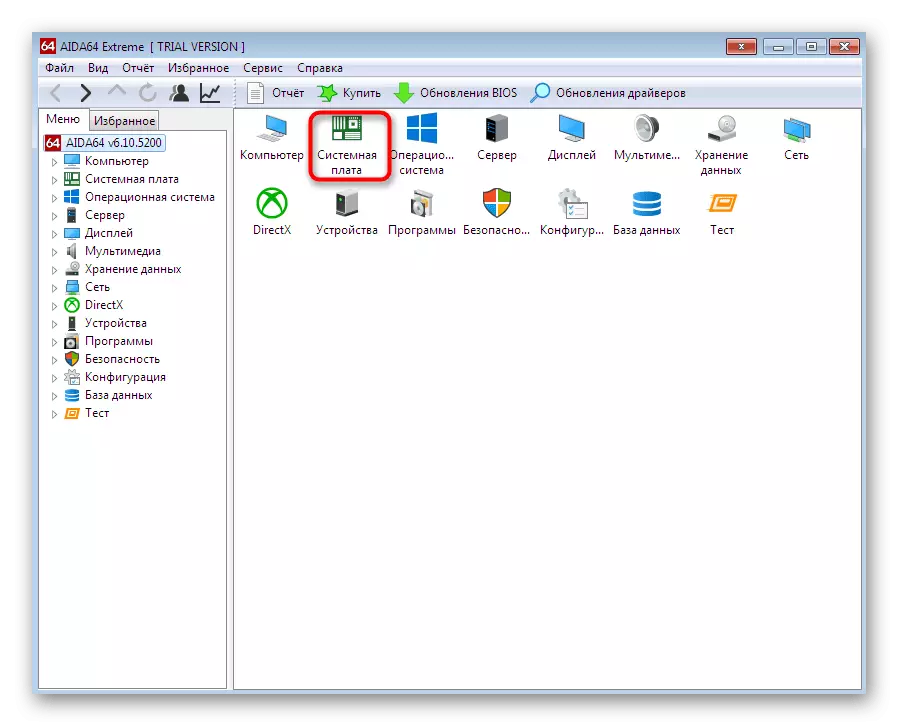
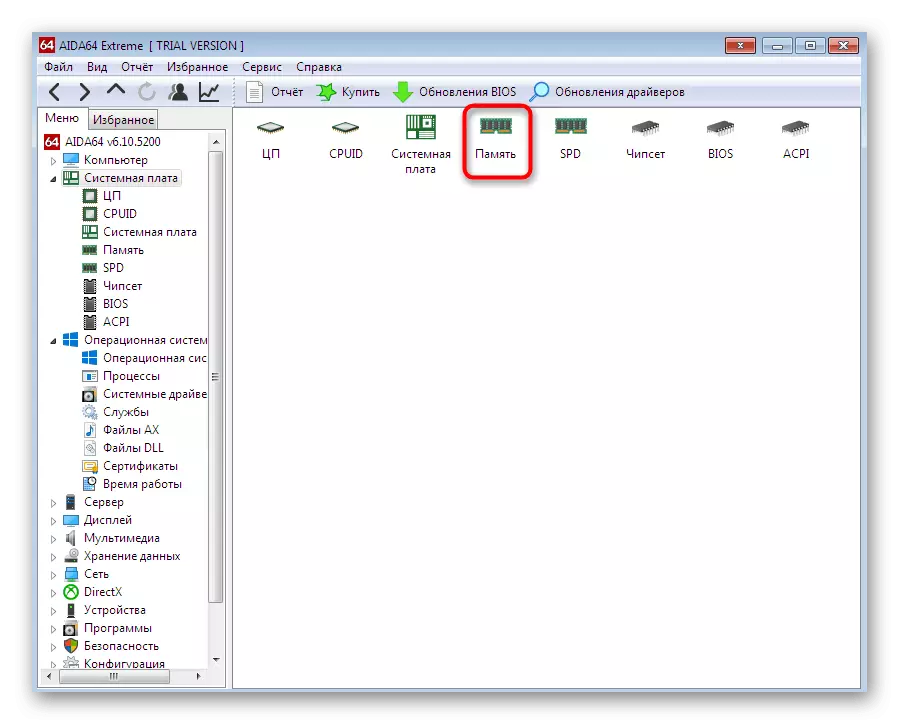
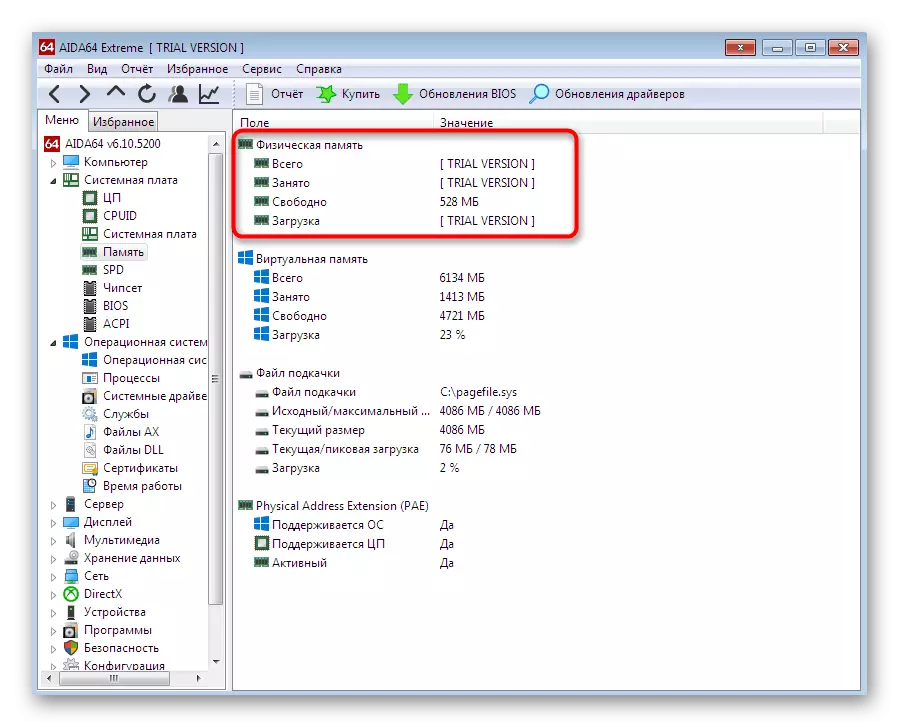
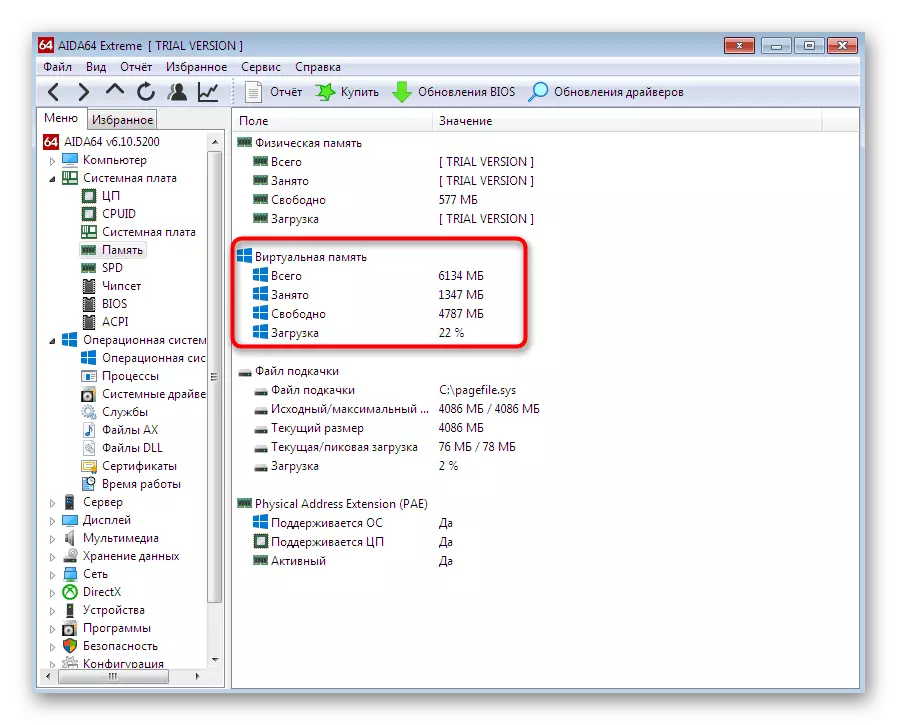
ווי איר קענען זען, AidA64 איז זייער פּשוט אין טערמינען פון נוצן, אָבער די הויפּט שטערונג איז באַצאָלט. אויב איר זענט נישט גרייט צו באַצאָלן פֿאַר דעם ווייכווארג, באַטראַכטן די פאלגענדע צוויי אָפּציעס, ווו די דריט-פּאַרטיי ווייכווארג איז אויך געניצט, וואָס איז פונאנדערגעטיילט פריי.
מעטאָד 2: ספּייסי
פילע אַקטיוו ניצערס פון די Windows אָפּערייטינג סיסטעם אין מינדסטער אַמאָל געהערט וועגן אַזאַ אַ ווייכווארג ווי קקנער. זייַן הויפּט פֿונקציע איז צו ריין די סיסטעם פון מיסט. די דעוועלאָפּערס פון די אַפּלאַקיישאַן באשאפן אן אנדער געצייַג צו מאָניטאָר די קאַמפּאָונאַנץ אינסטאַלירן אין פּיסי, אַרייַנגערעכנט באַראַן. עס קוקט ווי דעם פּראָצעס ווי גייט:
- נאָך ינסטאָלינג ספּעקי, אָנהייב עס און דערוואַרטן די סיסטעם סקאַנינג. עס קען נעמען אַ ביסל מינוט, וואָס דעפּענדס אויף די גיכקייַט פון די פּיסי.
- גלייך אין די הויפּט פֿענצטער דיספּלייז די נומער פון אינסטאַלירן באַראַן אין די באַראַן שטריקל.
- אויב איר ווילט צו באַקומען מער אינפֿאָרמאַציע, צוקוקנ זיך צו די לינקס שויב. סעלעקטירן דעם "RAM" דורך געבן אַ קליק עס מיט די לינקס מויז קנעפּל.
- צעוויקלען די רשימות פאָרשטעלן צו באַקומען לעגאַמרע אַלע דאַטן, אַרייַנגערעכנט די טיפּ פון באַראַן, די נומער פון פּלאַנגקס, די קוילעלדיק מאַסע און די סומע פון ווירטואַל זכּרון.
- איצט איר קענען ויספאָרשן אַלע די ספּעסאַפאַקיישאַנז.
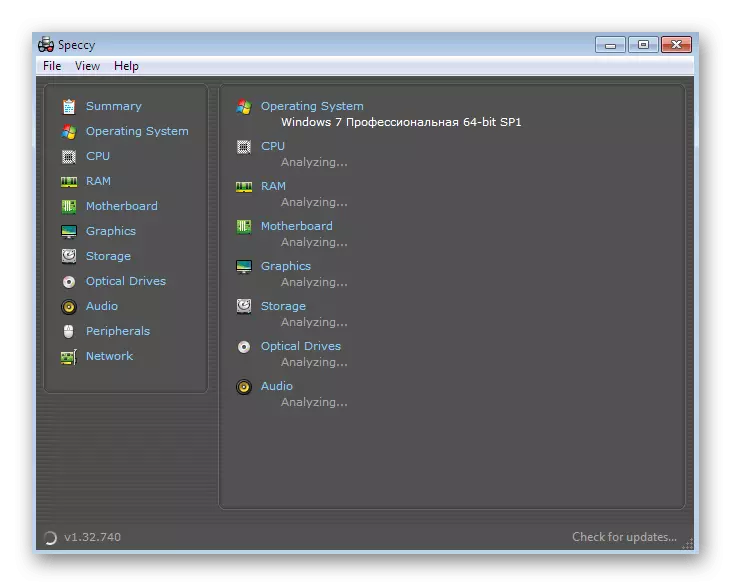
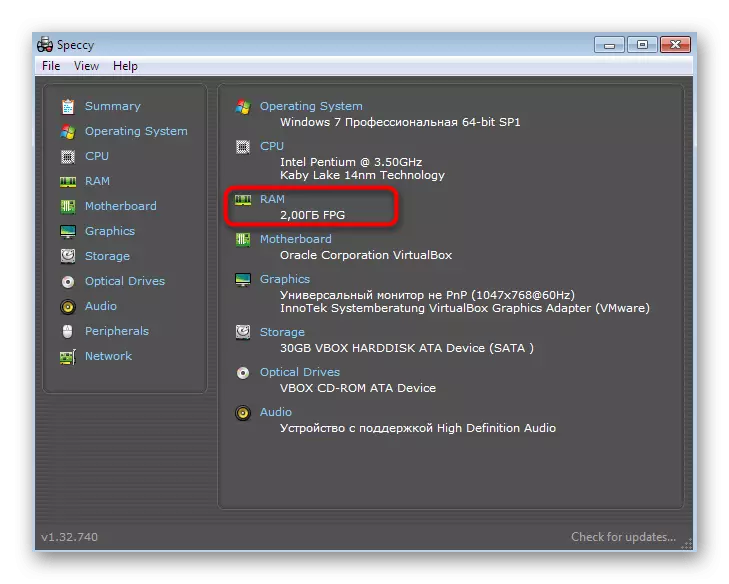
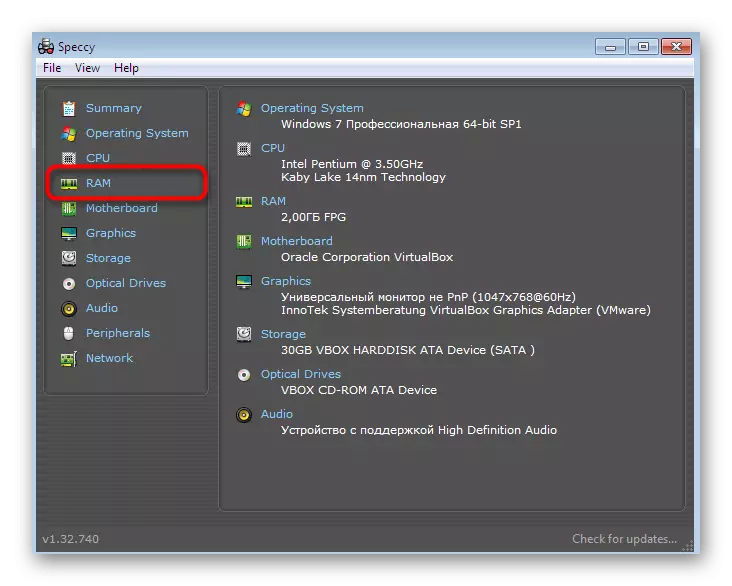
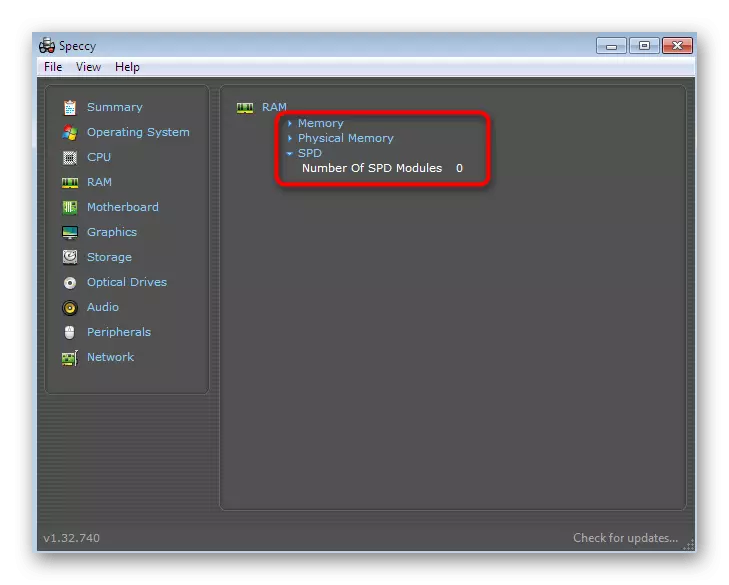
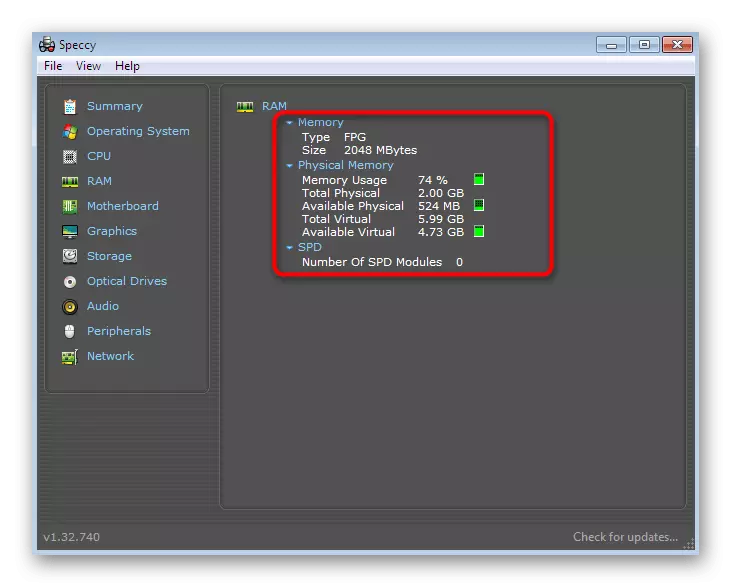
ספּעקטי איז פונאנדערגעטיילט פריי פון אָפּצאָל, אַזוי נאָך נוצן, לאָזן דעם ווייכווארג אויף דיין קאָמפּיוטער אין פאַל איר דאַרפֿן צו געשווינד געפֿינען קיין פּאַראַמעטער פון די געבויט-אין קאָמפּאָנענט אָדער פארבונדן פּעריפעראַלס. ווי איר קענען זען, די ווייכווארג דיספּלייז לעגאַללי אַלע הויפּט און מער אינפֿאָרמאַציע.
מעטאָד 3: סיסטעם ספּעק
אויב קיינער פון די אויבן מעטהאָדס סוץ איר, אָבער איר ווילט צו נוצן דריט-פּאַרטיי ווייכווארג צו סאָלווע די אַרבעט, מיר רעקאָמענדירן צו געבן ופמערקזאַמקייט צו די סיסטעם ספּעק. דאָס איז אַ פריי פּראָגראַם, פּראַקטאַקלי ניט אַנדערש פון די אויבן, אָבער מיט איין קליין כיסאָרן - עטלעכע נעמען אויף סירילליק אָדער אין אַ זיכער קאָדירונג זענען געוויזן אין די פאָרעם פון כייראָוגליפס.
- אין די הויפּט סיסטעם ספּעק פֿענצטער אין איינער פון די שורות איר קענען זען די גאַנץ סומע פון באַראַן.
- ניצן די שפּיץ טאַפליע צו גיין צו אַ באַזונדער אָפּטיילונג "מעמאָרי" צו זען אַוואַנסירטע אינפֿאָרמאַציע.
- דאָ איז אַ טיש מיט אַ פאַרשיידנקייַט פון נוציק דאַטן. ווי איר קענען זען, דער באַנד איז אנגעוויזן ביי ביטעס און מעגאבייט.
- פֿאַר מער אינפֿאָרמאַציע וועגן אינסטאַלירן מאַדזשולז זענען אַ ביסל נידעריקער, ווו די אינהאַלט איז צעטיילט דורך טאַבס.
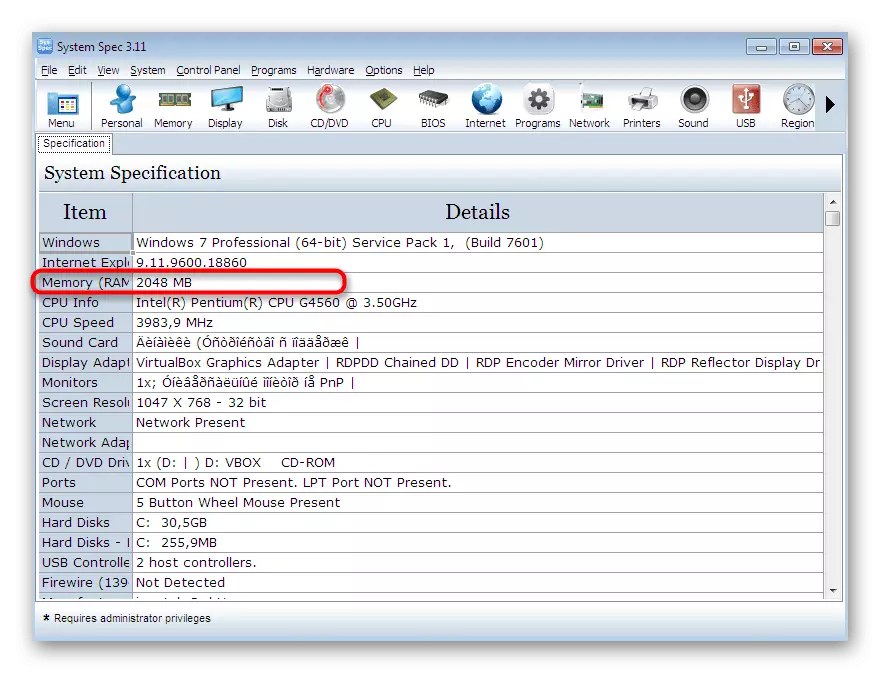
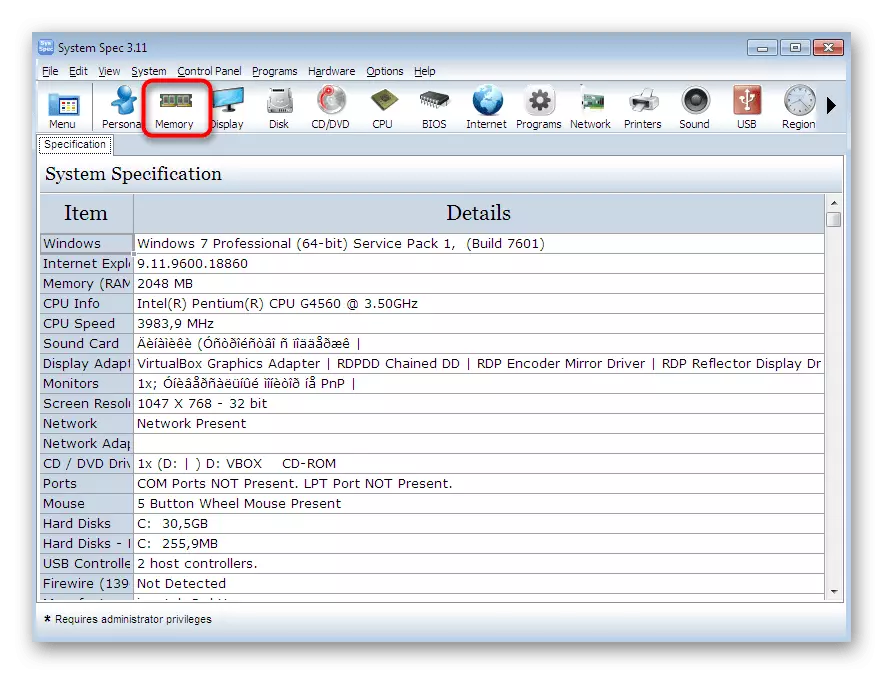
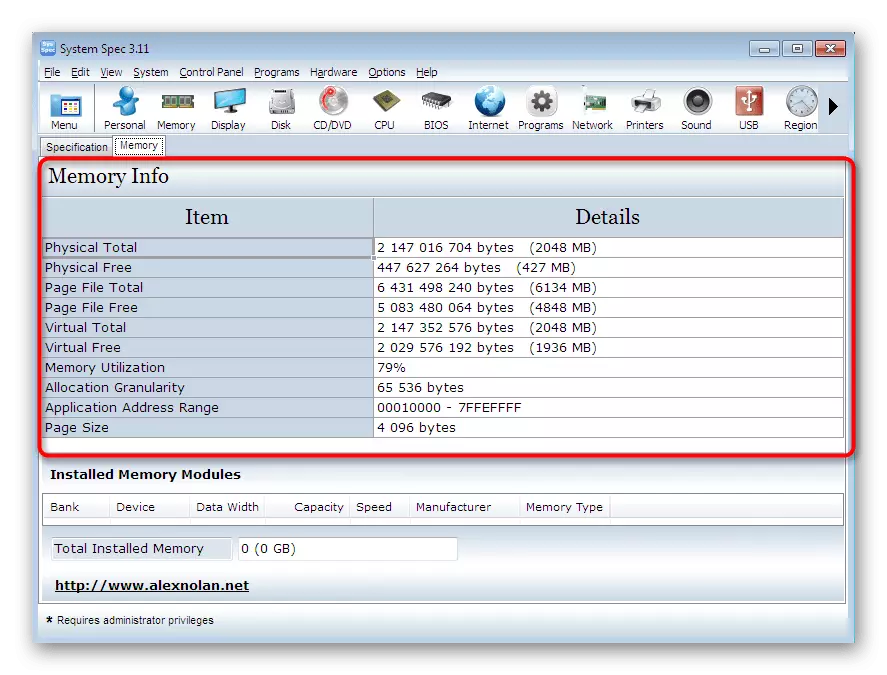
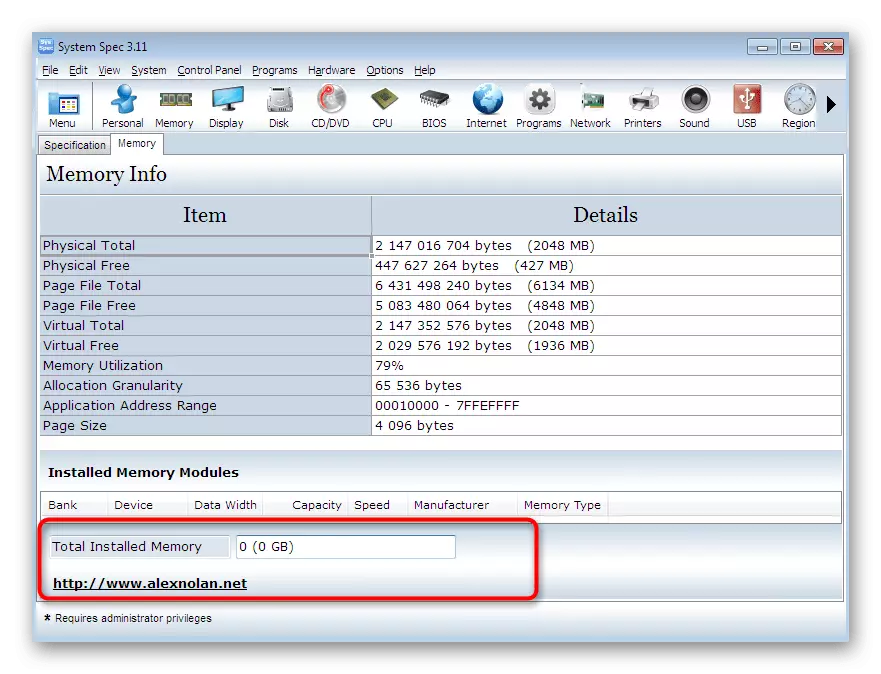
איצט אויף דער אינטערנעץ, עס איז נישט שווער צו געפֿינען אַ פּראָגראַם, ענלעך צו די וואָס מיר גערעדט אויבן. דעריבער, אויב קיינער פון זיי סוץ איר פֿאַר קיין סיבה, לייענען קורץ באריכטן פֿאַר אַלע פאָלקס סאַלושאַנז פֿאַר דיטערמאַנינג די פּרעסן פון די קאָמפּיוטער ווי גייט די פאלגענדע לינק.
לייענען מער: מגילה פֿאַר דיטערמאַנינג די פּרעסן פון די קאָמפּיוטער
אופֿן 4: מעניו "אַרבעט פאַרוואַלטער"
מיר איצט ווענדן צו מעטהאָדס וואָס לאָזן איר וויסן די אינפֿאָרמאַציע איר זענט אינטערעסירט אין אָן דאַונלאָודינג דריט-פּאַרטיי אַפּלאַקיישאַנז. דער ערשטער איז צו נוצן די "אַרבעט פאַרוואַלטער" באַוווסט צו די אַלע מעניו. אין אַדישאַן צו די רשימה מיט קראַנט פּראַסעסאַז, עס איז אַ באַזונדער קוויטל צו מאָניטאָר סיסטעם רעסורסן, אַרייַנגערעכנט וויוינג די פאַרנעם פון באַראַן.
- לויפן די טאַסק מאַנאַגער מעניו, למשל, קליקינג די פּקם אויף די טאַסקבאַר און סעלעקטירן דעם "לויפן טאַסק מאַנאַגער" נומער. מיט אָלטערנאַטיוו אָפּציעס פֿאַר עפן דעם פֿענצטער, איר קענען געפֿינען אונדזער אַרטיקל ווייַטער.
- צוקוקנ זיך צו די דנאָ טיש. עס גלייך דיספּלייז די לאָודינג פון גשמיות זכּרון ווי אַ פּראָצענט, אָבער עס איז נישט פּונקט וואָס דאַרף אונדז איצט.
- מאַך אין די "גיכקייַט" קוויטל און קוק אין די "זכּרון" פּלאַן. דאָ איז די כראָנאָלאָגי און די קוילעלדיק לאָודינג פון באַראַן.
- אַ ביסל נידעריקער אין די "גשמיות זכּרון" אָפּטיילונג ווייַזן די גאַנץ סומע בנימצא און קאַשט באַנד.
- דריקט אויף "ריסאָרס מאָניטאָר" אויב איר ווילט צו זען די באַראַן מאַסע אין פאַקטיש צייט.
- א פֿענצטער גערופֿן "ריסאָרס מאָניטאָר" אָפּענס. דאָ, אויף די זכּרון קוויטל, עס איז געוויזן ווי יעדער פּראָצעס לאָודז באַראַן, ווי לאַנג און ווי פיל אין אַלגעמיין עס איז געווען קאַנסומד דורך זיקאָרן. די אַלגעמיינע גראַפיק פון באַראַן איז געוויזן אונטן און די גאַנץ יגזיסטינג באַנד.
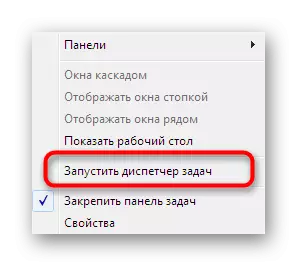
לייענען מער: קאַטער טאַסק מאַנאַגער אין Windows 7
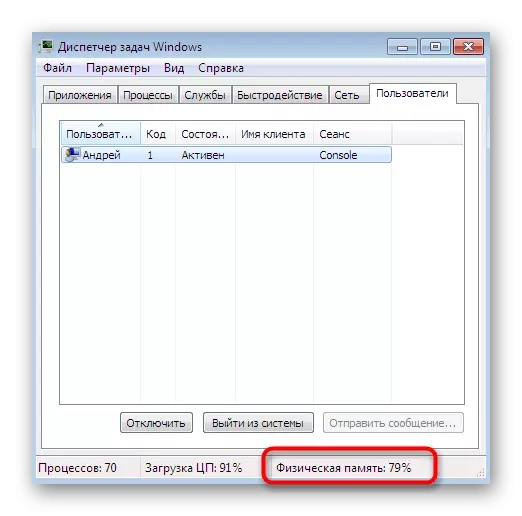
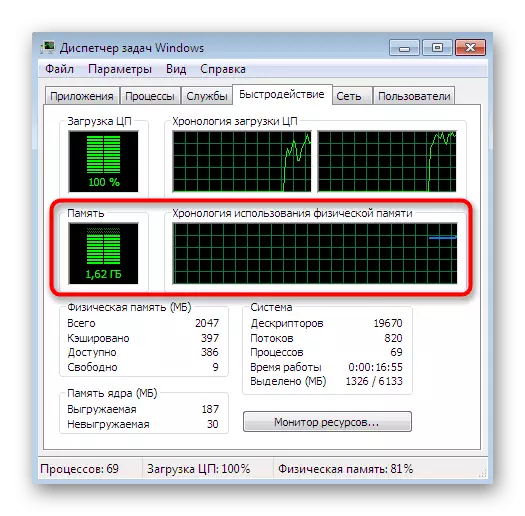
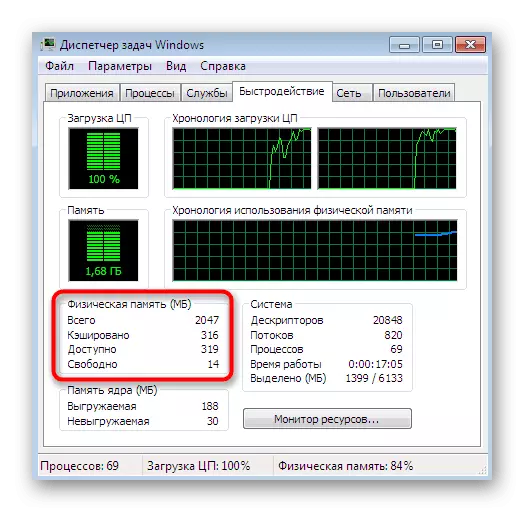

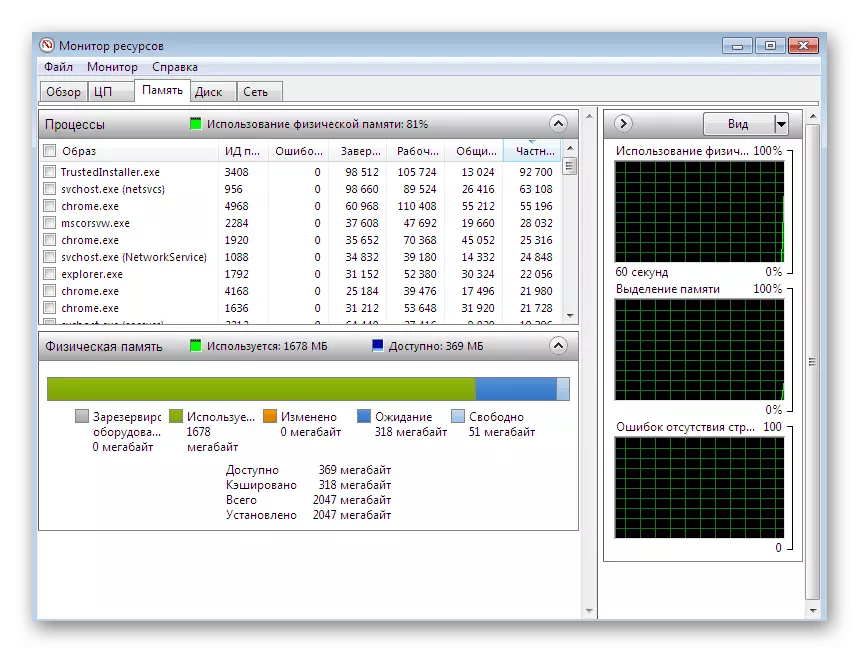
ווי איר קענען זען די פּאָטענציעל פון די טאַסק מאַנאַגער, פיל העכער ווי די אָנהייבער ניצערס קענען ימאַדזשאַן. א פּלאַץ פון נוציק אינפֿאָרמאַציע איז געזאמלט אין עס, און אין Windows 10 דעם קאָמפּאָנענט איז נאָך ימפּרוווד מער. אָבער, ניט אַלע ניצערס וועלן צו נוצן דעם אָפּציע צו זען באַראַן. אין אַזאַ סיטואַטיאָנס, מיר רעקאָמענדירן איר צו אָפּשיקן צו די צוויי לעצט מעטהאָדס דערלאנגט אונטן.
ווי איר קענען זען, בלויז דרייַ פּשוט אַקשאַנז דארף צו לויפן די דיאַגנאָסטיק געצייַג און געפֿינען די נייטיק אינפֿאָרמאַציע דאָרט. אין דערצו, דעם געצייַג האט אן אנדער ריזיק נומער פון פאַנגקשאַנז וואָס קענען אַמאָל זיין נוציק. דעריבער, עס איז רעקאַמענדיד צו לערנען עס אין מער דעטאַל צו זיין אַווער פון די הויפּט מאָומאַנץ פון ינטעראַקשאַן מיט די "דירעקטקס דיאַגנאָסטיקס מיטל".
לייענען מער: Windows סיסטעם נוצן פֿאַר דיאַגנאָסטיקס דירעקטאָרס
מעטאָד 6: מעניו "סיסטעם אינפֿאָרמאַציע"
די נאָמען פון די "סיסטעם אינפֿאָרמאַציע" מעניו שוין רעדט פֿאַר זיך. דאָ איז די הויפּט אינפֿאָרמאַציע וועגן קאָמפּאָנענט און פארבונדן פּעריפעראַלס אינסטאַלירן אויף די קאָמפּיוטער. דאָך, דורך דעם קלאַסיש אַפּלאַקיישאַן, איר קענען זען און די גאַנץ סומע פון באַראַן. אָבער, טאָן אַז די טעכניש קעראַקטעריסטיקס פון איין פּלאַנקען וועט ניט געפֿינען זיך.
- עפֿן די "לויפן" נוצן (Win + R), און דאַן אַרייַן msinfo32 דאָרט און דריקן די אַרייַן שליסל.
- אין די פֿענצטער וואָס אָפּענס, דריקט אויף די ינסקריפּשאַן "סיסטעם אינפֿאָרמאַציע" צו געפֿינען אין די הויפּט אָפּטיילונג.
- דאָ איר קענען אָבסערווירן די גאַנץ און אַפאָרדאַבאַל סומע פון גשמיות זכּרון.
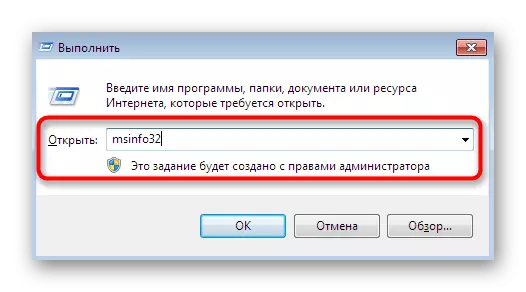
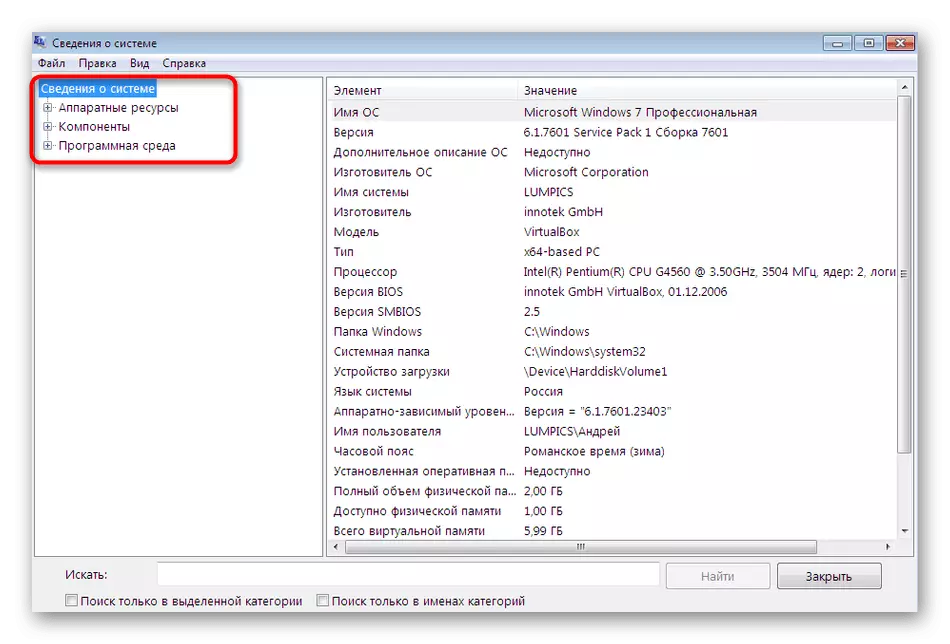
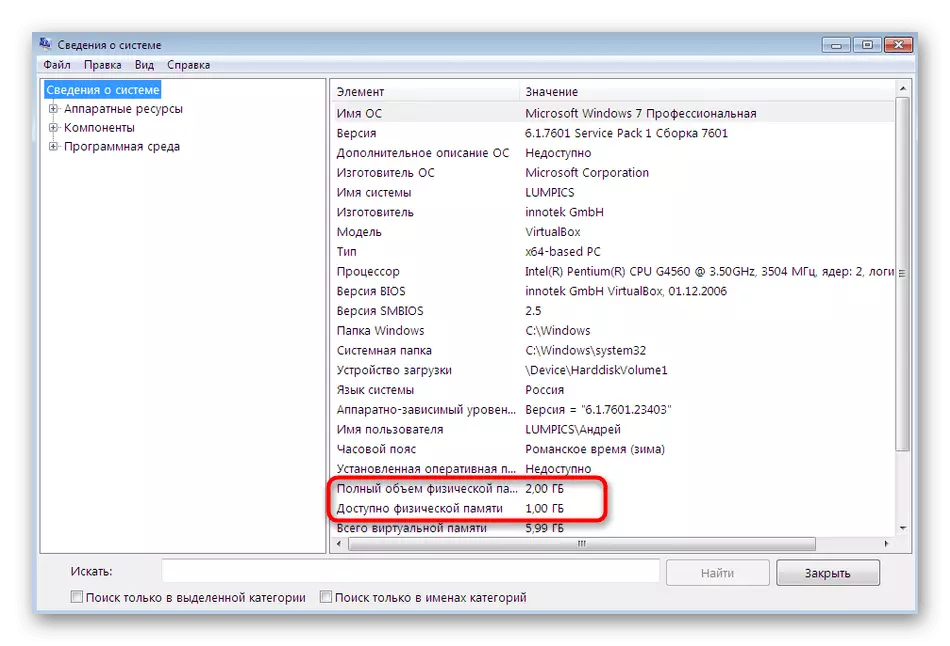
דיפיינינג נאָך באַראַן פּאַראַמעטערס
יעדער באַניצער איז בארעכטיגט פֿאַר גענעראַל און אַוואַנסירטע וויוינג וועגן פאַרשידענע קאַמפּאָונאַנץ פון די קאָמפּיוטער. איר קענען גלייַך אַטריביוט צו זייער נומער: אין אַדישאַן צו די אינפֿאָרמאַציע וועגן ווי דער באַנד פון באַראַן איז אינסטאַלירן אין די קאָמפּיוטער, איר קענען שטענדיק געפֿינען זיך די מאָדעל פון זכּרון פּלאַנגקס, ווי געזונט ווי די אָפטקייַט אויף וואָס זיי אַרבעט.דעפיניציע פון דער באַראַן מאָדעל
ווי דער ערשטער נאָך קעראַקטעריסטיקס, מיר נעמען די מאָדעל און מאַנופאַקטורער פון באַראַן פּלאַנקס. יעדער אַזאַ קאָמפּאָנענט טראגט אַ זיכער פירמע, און אַלע די פּלאַנגקס עס איז אַ פערזענלעכע נומער און אַ באַשרייַבונג וואָס דיפיינז זייַן מאָדעל. אין עטלעכע פאלן, דער באַניצער דאַרף וויסן די אינפֿאָרמאַציע אַזוי אַז למשל, צו קלייַבן אַ נייַ פּאַסיק באַר אין אַ פּאָר צו די אַלט. צום באַדויערן, עס איז מעגלעך צו ידענטיפיצירן אַזאַ דאַטן ניצן דריט-פּאַרטיי. צווישן אַזאַ מגילה עס זענען פריי און באַצאָלט סאַלושאַנז וואָס צושטעלן אַ ריזיק נומער פון נאָך פאַנגקשאַנז. צו לערנען וועגן די דריי מעטהאָדס פון וויוינג די מאָדעל פון באַראַן און לערנען אַ דריט-פּאַרטיי ווייכווארג אַז אַלאַוז איר צו טאָן דאָס, מיר רעקאָמענדירן, ווייַל מיט דעם פאלגענדע אַרטיקל אויף אונדזער וועבזייטל פון אן אנדער מחבר.
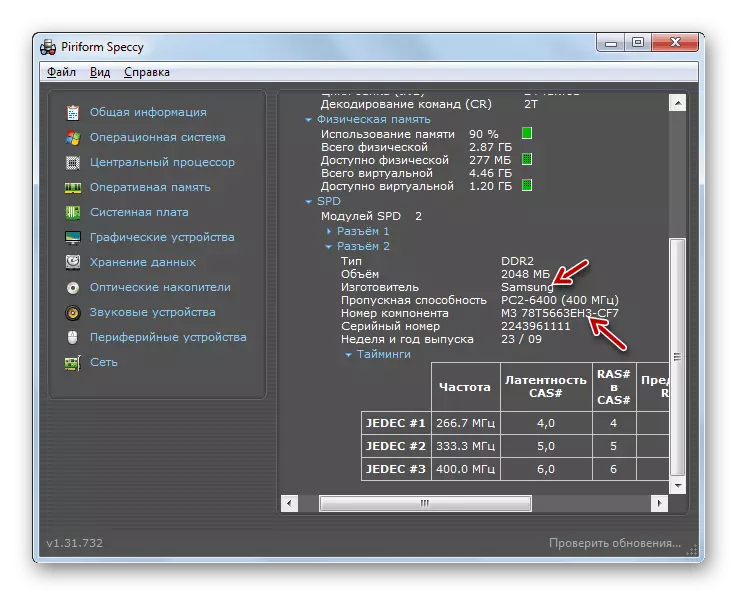
לייענען מער: דעפֿיניציע פון די נאָמען פון די באַראַן מאָדעל אויף Windows 7
האַכלאָטע פון באַראַן אָפטקייַט
יעדער באַראַן באַר אַרבעט מיט אַ זיכער מאַקסימום אָפטקייַט, וואָס איז אנגעוויזן אין מעגהערץ. די אינפֿאָרמאַציע איז טויגעוודיק פון דעמאַנסטרייטינג און געבויט אין די נוצן אַפּערייטינג סיסטעם, וואָס וועט לאָזן איר צו געשווינד וויסן אַז די פּאַראַמעטער איר זענט אינטערעסירט אין. אָבער, אַלע די זעלבע מגילה, די גרונט פאַנגקשאַנאַליטי פון וואָס און פאָוקיסיז אויף די ווייַזן פון אַלע אינפֿאָרמאַציע וועגן קאַמפּאָונאַנץ, איר קענען באַשליסן די אָפטקייַט פון די פּלאַנקען פונקציאָנירן ווי די מאַקסימום און קראַנטקייַט. לייענען מער וועגן דעם אין אַ באַזונדער מאַטעריאַל, מיט דערמאָנען אונטן.
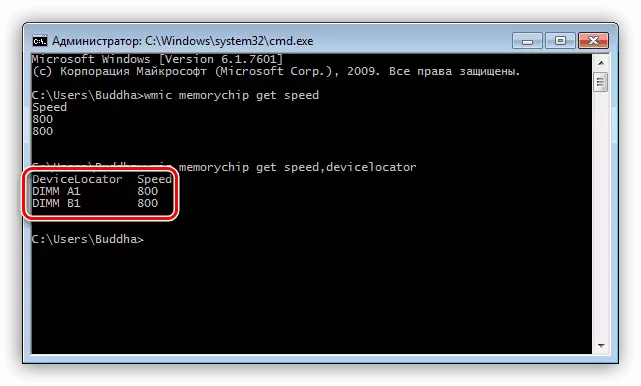
לייענען מער: באַשליסן ראַם אָפטקייַט אין Windows 7
איצט איר זענט באַקאַנט מיט די זעקס דייווערס מעטהאָדס פון באקומען אינפֿאָרמאַציע וועגן דעם פאַרנעם פון באַראַן, ווי געזונט ווי וויסן ווי אנדערע טעכניש ספּעסאַפאַקיישאַנז זענען באשלאסן. עס בלייבט נאָר צו געפֿינען די בעסטער אָפּציע פֿאַר זיך, אין סדר צו ווי געשווינד און נאָר קאָפּע מיט די אַרבעט.
